Легкий способ удалить учетную запись Facebook и сохранить все фотографии и контакты!
Как удалить учетную запись Facebook без потери фотографий и контактов? В этой статье я поделюсь с вами простым и эффективным методом удаления учетной записи на Facebook без утраты важных данных. Следуйте за мной, чтобы получить шаг за шагом инструкции и избавиться от учетной записи Facebook навсегда!

- Отличия деактивации и удаления учетной записи «Facebook»
- Деактивация учетной записи в сети «Facebook»
- Как удалить учетную запись «Facebook» целиком и не потерять свои данные?
- Как удалить связанную страницу компании «Facebook» без потери информации?
- Заключение
- Вопросы и ответы
- Комментарии
В нашей статье мы расскажем, как быстро деактивировать или удалить собственную учетную запись в сети «Facebook», или отдельную страницу компании, привязанную к ней, предварительно сохранив данные на любое устройство по выбору пользователя.

🕵️ Как восстановить доступ 🔓 к Facebook Messenger, узнать логин и пароль, прочитать историю чатов

Как скачать видео с любого сайта (VK, Facebook) на компьютер бесплатно в 2019
Отличия деактивации и удаления учетной записи «Facebook»
В социальной сети «Facebook» существуют варианты временного отключения учетной записи пользователя и полного ее удаления. Разница между ними выражается в следующем отличии. При деактивации учетная запись прекращает свое функционирование, и сторонние пользователи не смогут увидеть профиль пользователя в «Facebook». Однако такой вариант оставляет все данные и опубликованные материалы без удаления, и позволяет использовать сетевое приложение Facebook Messenger для переписки с друзьями. Позже пользователь сможет активировать свой аккаунт при необходимости в любое время.
При удалении учетной записи повторно активировать учетную запись уже нельзя. Все ее содержимое будет удалено без возможности последующего восстановления, будет закрыт способ входа в учетные записи других сетевых ресурсов, использующих вариант активации «Вход через Facebook» (например, «Spotify» и «Pinterest»). Также удаление профиля «Facebook» приведет к утрате приложения для общения «Facebook Messenger» и всей переписки.
Поэтому, если необходимо лишь отказаться от использования «Facebook» на некоторое время с сохранением свойств «Facebook Messenger», то необходимо воспользоваться способом деактивации. При отсутствии желания в дальнейшем пользоваться социальной сетью, свой профиль учетной записи «Facebook» можно удалить насовсем.
| Критерий | Деактивация учетной записи | Удаление учетной записи |
|---|---|---|
| Доступ к профилю | Временное отключение, профиль скрыт, но можно восстановить | Полное удаление профиля без возможности восстановления |
| Сообщения и данные | Сообщения остаются доступными для друзей | Удаляются все данные, включая сообщения |
| Мессенджер | Мессенджер продолжает работать | Мессенджер удаляется |
| Активность | Некоторые данные (например, комментарии) остаются видимыми | Все данные пользователя удаляются с платформы |
| Время удаления | Мгновенно | Удаление занимает до 30 дней |
| Возможность восстановления | Можно войти в аккаунт и активировать его снова | После завершения удаления восстановление невозможно |

📱 14 секретов WhatsApp 💬 в 2019: защита личных данных, форматирование сообщений, бекап
Деактивация учетной записи в сети «Facebook»
Процедура деактивации учетной записи в социальной сети «Facebook» проста и потребует от пользователя выполнения нескольких не сложных действий.
Шаг 1. Откройте в веб-браузере страницу социальной сети «Facebook» и выполните вход в учетную запись, используя свои регистрационные данные, которые были указаны при создании профиля.
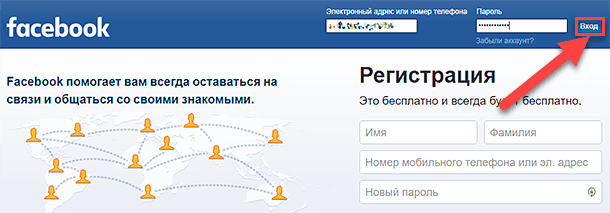
Шаг 2. В правом верхнем углу открывшейся страницы нажмите на кнопку, представленную в виде треугольника, и откройте вложенное меню, в котором из доступных вариантов действий выберите раздел «Настройки».
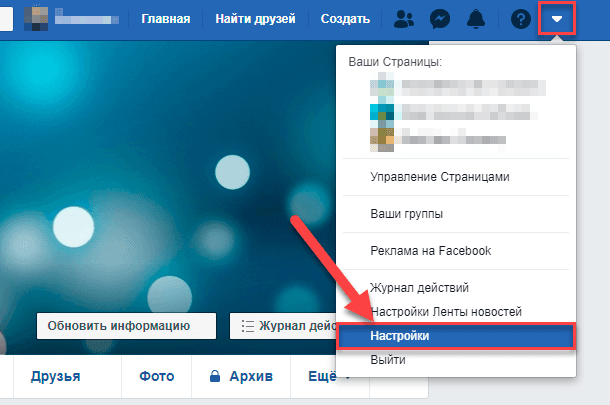
Шаг 3. На странице настроек учетной записи в левой боковой панели перейдите в раздел «Ваша информация на Facebook». Затем в центральной панели выберите, из предложенных вариантов, раздел «Удаление аккаунта и информации», щелкнув всю строку целиком, или нажав на текстовую ссылку «Посмотреть».
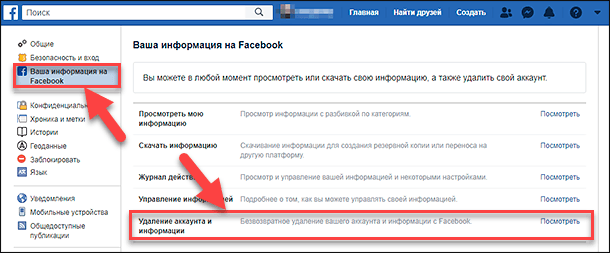
Шаг 4. На странице безвозвратного удаления аккаунта отыщите в таблице раздел «Деактивируйте аккаунт, чтобы сохранить доступ к Messenger», и нажмите на кнопку «Деактивировать аккаунт».
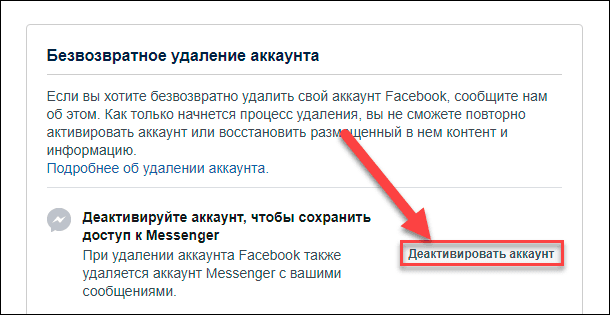
Шаг 5. Чтобы исключить случайное исполнение процесса деактивации учетной записи пользователя или осуществления зловредных преднамеренных действий сторонними лицами, служба контроля социальной сети «Facebook» попросит повторно ввести актуальный пароль от учетной записи, а потом нажать на кнопку «Продолжить» в подтверждение своего выбора.
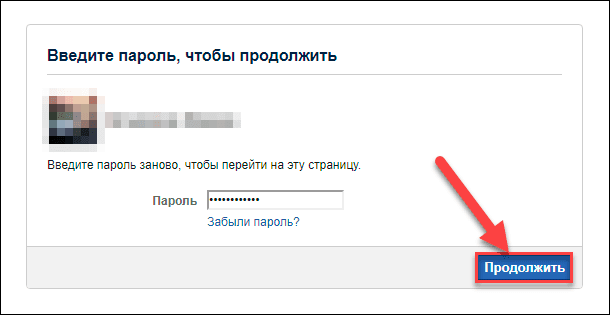
Шаг 6. На финальной странице деактивации аккаунта отметьте необходимые параметры (например, установите индикатор выбора («птичку») рядом с разделом «Messenger», если хотите продолжать в нем общаться), а затем нажмите на кнопку «Деактивировать» для завершения процесса блокировки учетной записи и удаления вашего имени и фото из большинства материалов, которыми вы делились на «Facebook».
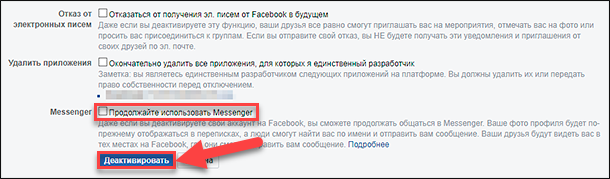
А когда возникнет необходимость вернуть в активное состояние учетную запись, просто повторите весь пошаговый алгоритм и включите свой аккаунт заново, полностью восстановив его работоспособность и доступ ко всем данным.
Как удалить учетную запись «Facebook» целиком и не потерять свои данные?
Прежде чем приступить непосредственно к удалению профиля учетной записи социальной сети «Facebook» необходимо выполнить процедуру, позволяющую сохранить, по выбору пользователи, важные для него данные. С этой целью алгоритм пошаговых действий будет выглядеть следующим образом.
Шаг 1. Перейдите на страницу социальной сети «Facebook» в любом веб-браузере и произведите вход в профиль учетной записи, используя соответствующую кнопку.
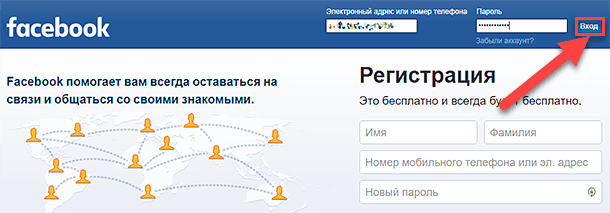
Шаг 2. Повторите действия по переходу на страницу настроек профиля учетной записи, нажав на кнопку в виде треугольника, в верхнем правом углу страницы «Facebook», и выбрав соответствующий раздел.
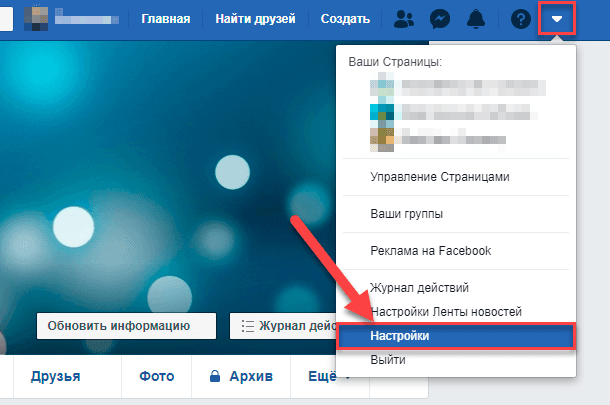
Шаг 3. В левой боковой панели выполните переход в раздел «Ваша информация на Facebook», который отобразит перечень доступных действий с вашими данными. Выберите в центральной панели раздел «Скачать информацию» путем нажатия на текстовую ссылку «Посмотреть» или просто щелкнув по разделу.
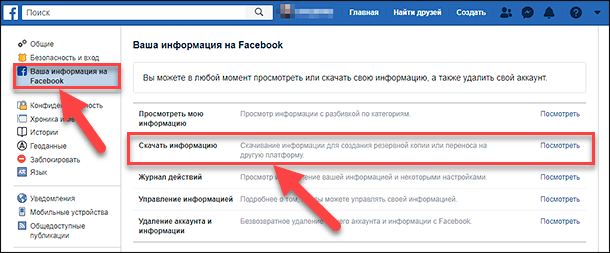
Шаг 4. На странице загрузки пользовательской информации будет представлен довольно длинный список всех возможных категорий, в которых пользователями были совершены те или иные действия в социальной сети «Facebook» и присутствует информация, пригодная для сохранения. Перечень включает в себя полный ассортимент данных, которые были загружены на серверы «Facebook», такие как история сообщений «Facebook Messenger», добавленные фотоснимки и видеозаписи, полный набор публикаций и комментариев, списки контактов, друзей и подписчиков, история платежей и ряд другой информации, напрямую связанной с учетной записью, включая полную информацию профиля. Выберите на представленной странице разделы, которые требуется сохранить – например, если пользователя интересует только конкретный раздел «Фото и видео», то снимите флажки со всех остальных категорий. Или используйте текстовую ссылку «Выбрать все» при необходимости сохранить все возможные данные профиля учетной записи.
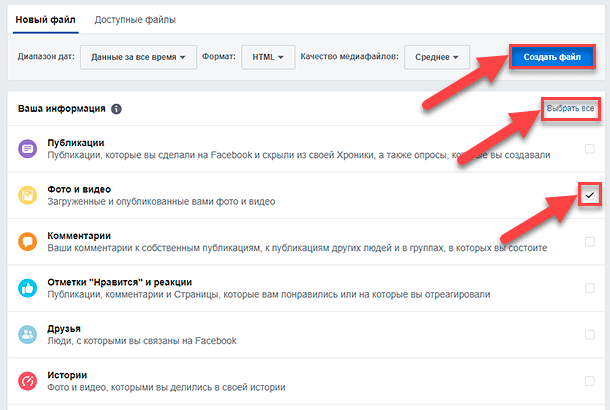
Теперь нажмите на кнопку «Создать файл», расположенную над информационной таблицей. Facebook инициирует сбор данных и подготовит их для последующей загрузки в виде архивного файла. В зависимости от объема информации, весь процесс может занять от нескольких минут до нескольких часов. Пользователи могут закрыть социальную сеть «Facebook», пока идет процесс подготовки пользовательских данных. И как только они будут готовы к загрузке, «Facebook» отправит уведомление, которое будет отображено в соответствующей панели.
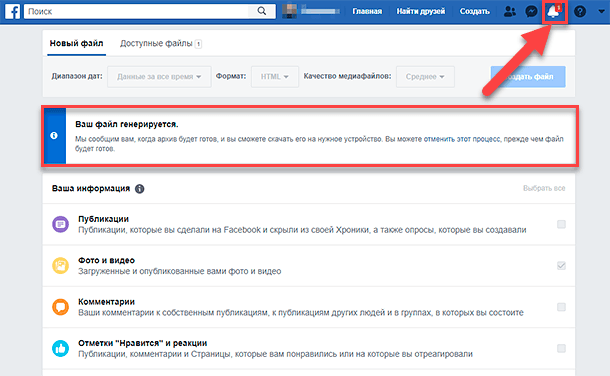
Шаг 5. Скачайте на вкладке «Доступные файлы» страницы «Скачивание вашей информации» подготовленный социальной сетью «Facebook» файл простым нажатием на кнопку «Скачать».
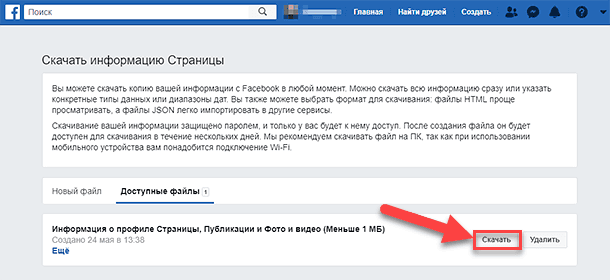
В целях обеспечения безопасности, «Facebook» попросит дополнительно ввести еще раз свой пароль для подтверждения принадлежности учетной записи.
Теперь разархивируйте его, откройте и убедитесь, что все отмеченные категории данных там присутствуют. Для примера, в качестве типа загрузки нами был отмечен формат файла «HTML». Так как была выбрана одна категория «Фото и видео», то в каталоге присутствует лишь один обобщающий «HTML-файл» и папка, заполненная загруженными фотографиями и видео.
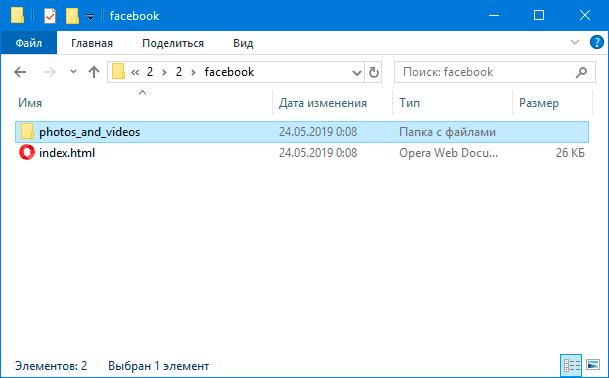
Теперь, когда все данные, имеющие для пользователей особую важность, были сохранены, можно приступить к удалению профиля учетной записи социальной сети «Facebook». Для этого выполните следующие действия.
Шаг 1. Вернитесь на страницу «Настройки» в раздел «Ваша информация на Facebook» и в центральной панели выберите раздел «Удаление аккаунта и информации». Щелкните по нему левой кнопкой мыши или нажмите на текстовую ссылку «Посмотреть».
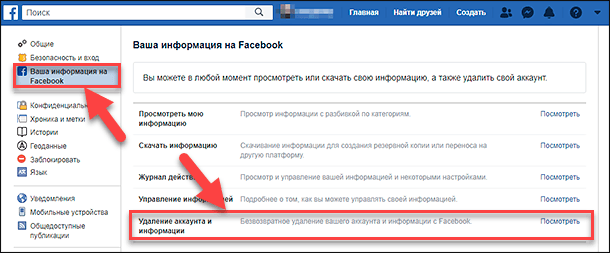
Шаг 2. Поскольку пользовательские данные были сохранены, можно не волноваться об их утрате, и просто удалить учетную запись. Используя бегунок полосы прокрутки, перейдите в низ страницы «Безвозвратное удаление аккаунта» и нажмите на кнопку «Удалить аккаунт».
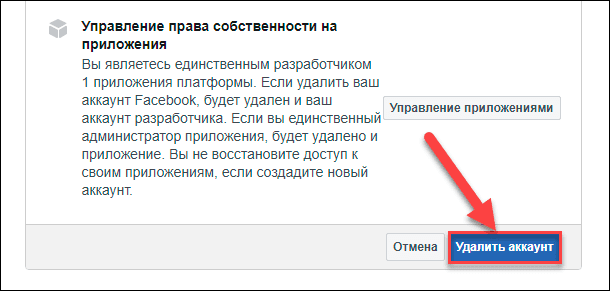
Шаг 3. «Facebook» попросит подтвердить удаление и ввести пароль доступа к учетной записи. После заполнения соответствующего поля появится предупреждающее сообщение о запланированном удалении аккаунта пользователя через тридцать дней. Нажмите кнопку «Удалить аккаунт» и процесс удаления будет запущен.
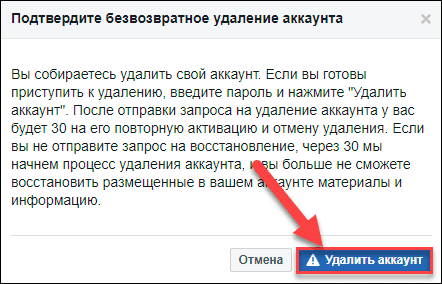
Примечание. «Facebook» не будет ничего удалять из учетной записи до истечения означенных тридцати дней, поэтому в любой момент пользователь может вернуться в свою учетную запись и остановить удаление, если такая необходимость возникнет.
Как удалить связанную страницу компании «Facebook» без потери информации?
Для удаления связанной страницы компании в социальной сети «Facebook» необходимо выполнить ряд действий, пошаговый алгоритм которых представлен в следующем виде.
Шаг 1. Повторите процедуру входа в учетную запись «Facebook» на странице социальной сети в любом веб-браузере путем заполнения соответствующих полей регистрационными данными и нажатия кнопки «Ввод».
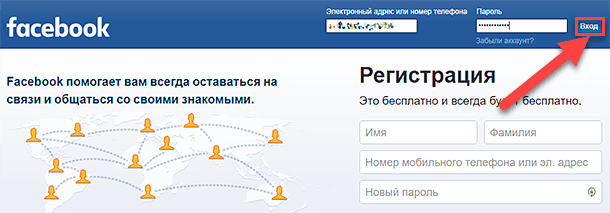
Шаг 2. Теперь перейдите на страницу компании, которую необходимо удалить. Потом, на главной ленте меню управления открывшейся страницы, выберите из возможных вариантов раздел «Настройки».
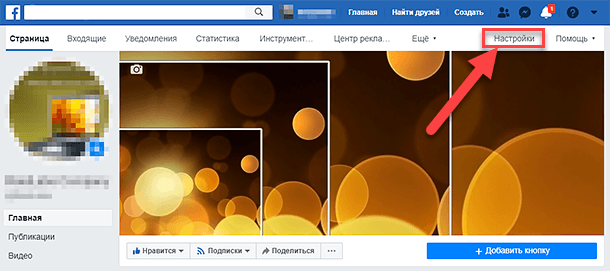
Шаг 3. В разделе будут представлены все доступные настройки страницы, распределенные по категориям. Опустите бегунок полосы прокрутки в низ страницы и выберите в центральном блоке общих настроек раздел «Скачать Страницу», щелкнув по нему или воспользовавшись текстовой ссылкой «Редактировать».
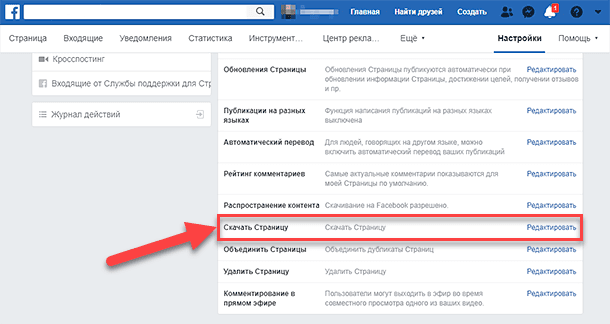
Шаг 4. Выбранный раздел откроет вложенную текстовую ссылку «Скачать Страницу», которая позволит получить копии публикаций, фото, видео и всей расположенной на странице информации.

Шаг 5. После нажатия на ссылку будет открыта страница загрузки пользовательской информации, разделенной на отдельные категории. Выберите необходимые данные, установив в ячейках индикатор выбора («птичку») напротив соответствующих категорий или воспользуйтесь текстовой ссылкой «Выбрать все» при необходимости сохранения полного набора данных. Информация со страницы компании будет содержать значительно меньше категорий, чем профиль учетной записи пользователя. Здесь будут доступны лишь варианты «Публикации», «Фото и видео», «Мероприятия», «Информация о профиле страницы», «Другая активность на странице» и «Настройки страницы».
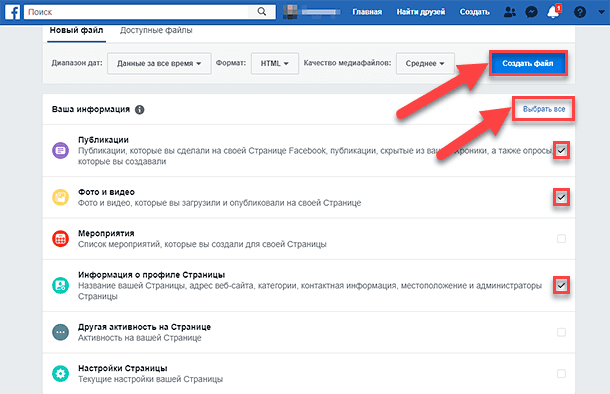
Теперь нажмите кнопку «Создать файл», расположенную над информационной таблицей, и дождитесь уведомления «Facebook» о готовности архивного файла для загрузки в соответствующей панели.
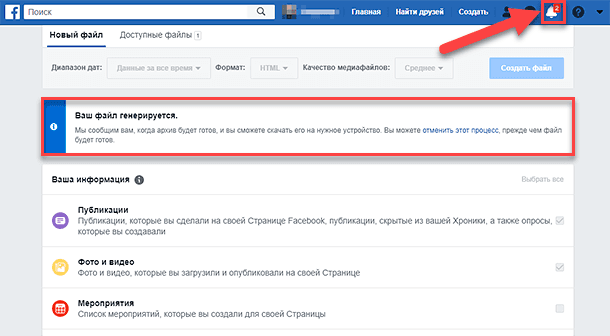
Шаг 6. Скачайте подготовленный сгенерированный архив на свое устройство простым нажатием на кнопку «Скачать». Затем откройте архивный файл и убедитесь в доступности и комплектности собранной информации.
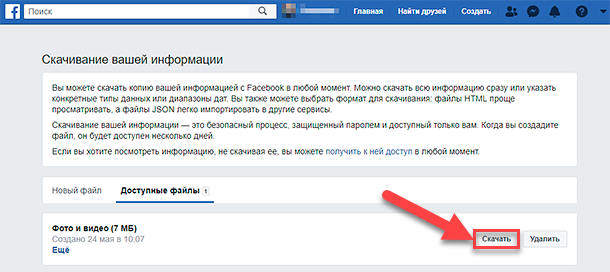
Шаг 7. После визуального ознакомления с полученной информацией повторно откройте страницу настроек и в центральном блоке выберите раздел «Удалить страницу», путем простого нажатия на него или щелкнув соответствующую текстовую ссылку «Редактировать».
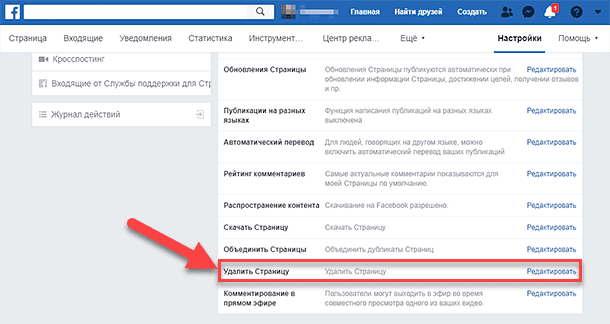
Шаг 8. В разделе «Удалить страницу» будет представлена текстовая ссылка «Удалить страницу «Название Компании»», нажатие на которую инициирует процесс удаления.
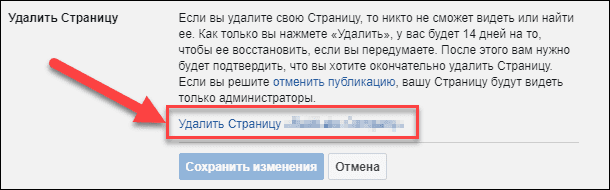
Примечание. Пользователю будет предоставлен временной интервал в четырнадцать дней, в течение которого он может полностью восстановить страницу при соответствующем желании.
Заключение
Социальная сеть «Facebook» объединяет пользователей в разнообразные группы по интересам, предоставляя им возможность не только находить новые контакты для общения, но также обмениваться разнообразной информацией и поддерживать связь на расстоянии. Однако частые скандалы, связанные с предоставлением компанией «Facebook» личных данных пользователей сторонним компаниям и заинтересованным органам, а также случаи с массовой утечкой персональной информации зарегистрированных пользователей подорвало доверие к компании «Facebook», и могут заставить пользователей задуматься об удалении собственной учетной записи из социальной сети, для предотвращения таких ситуаций в будущем.
Вооружившись знаниями, представленными в нашей статье, пользователи с легкостью смогут как временно деактивировать свою учетную запись, чтобы оставить доступ к приложению для обмена мгновенными сообщениями и видео «Facebook Messenger», так и полностью удалить страницу компании или личный аккаунт, предварительно сохранив на свое устройство копию всей информации, созданной или полученной за все время в социальной сети «Facebook».





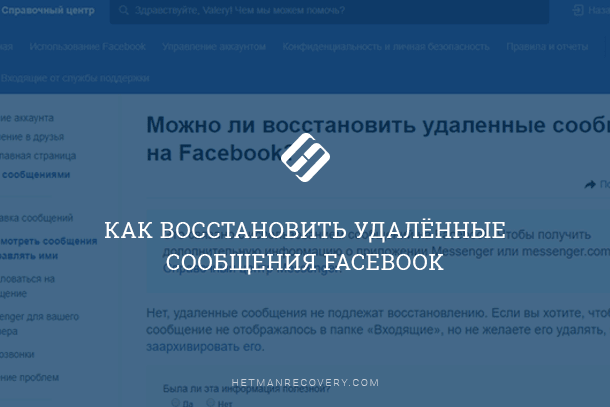


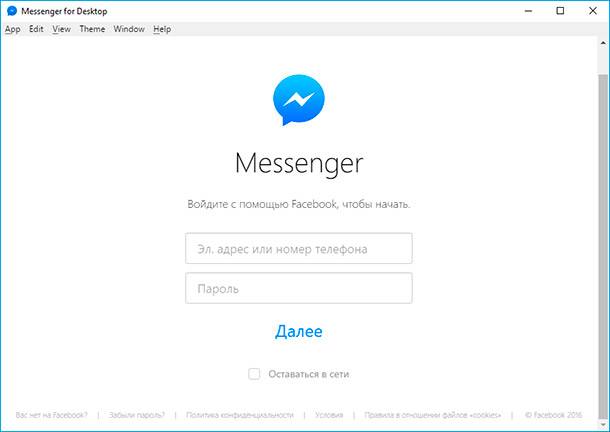
Для того, чтобы скрыть свой профиль в фейсбуке для чужих, необходимо выполнить следующие действия:
1. Откройте свой профиль в фейсбуке.
2. Нажмите на кнопку «Настройки».
3. Выберите «Приватность».
4. В разделе «Кто может видеть мои публикации?» выберите «Только я».
5. В разделе «Кто может искать меня?» выберите «Только я».
6. В разделе «Кто может смотреть мои фотографии?» выберите «Только я».
7. Нажмите на кнопку «Сохранить».
После этого ваш профиль будет скрыт для чужих.